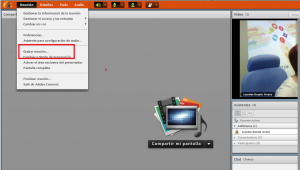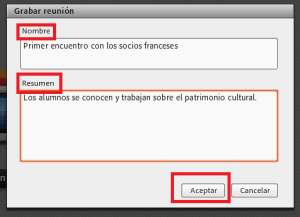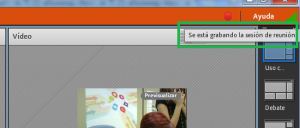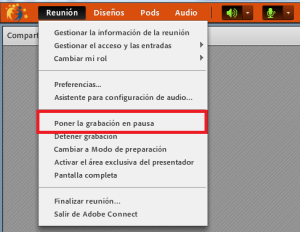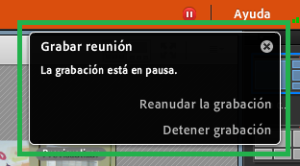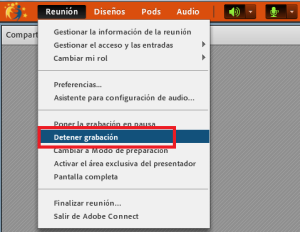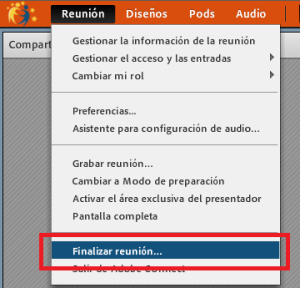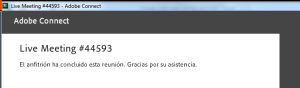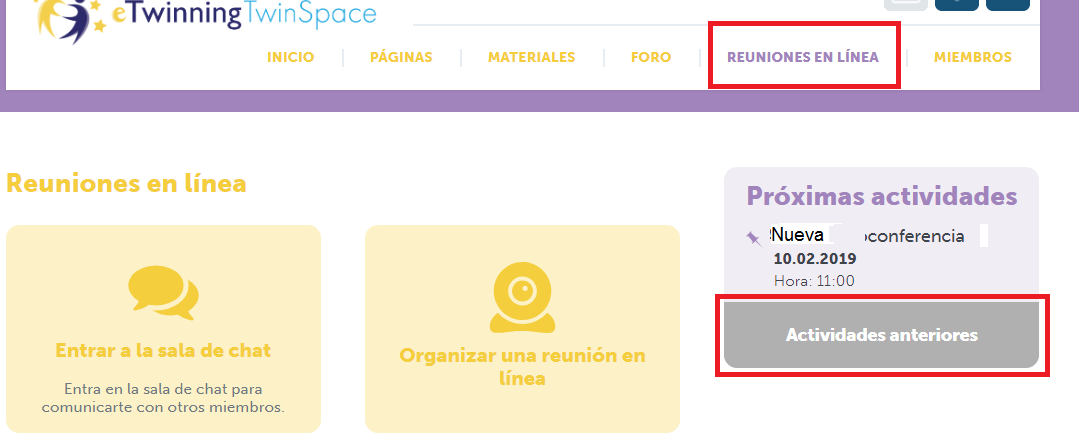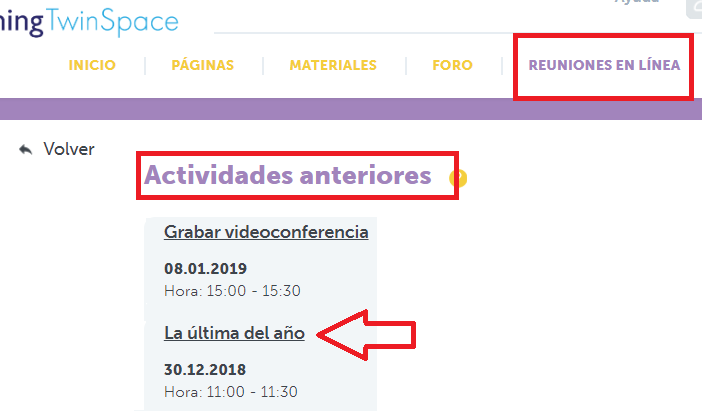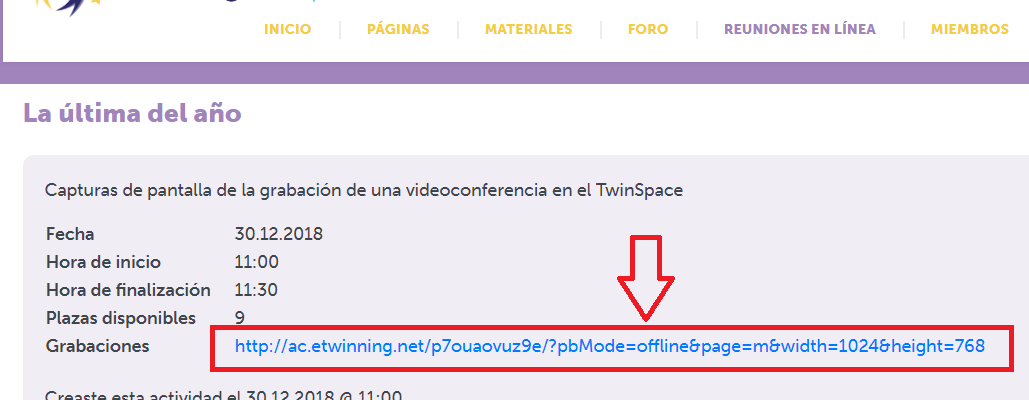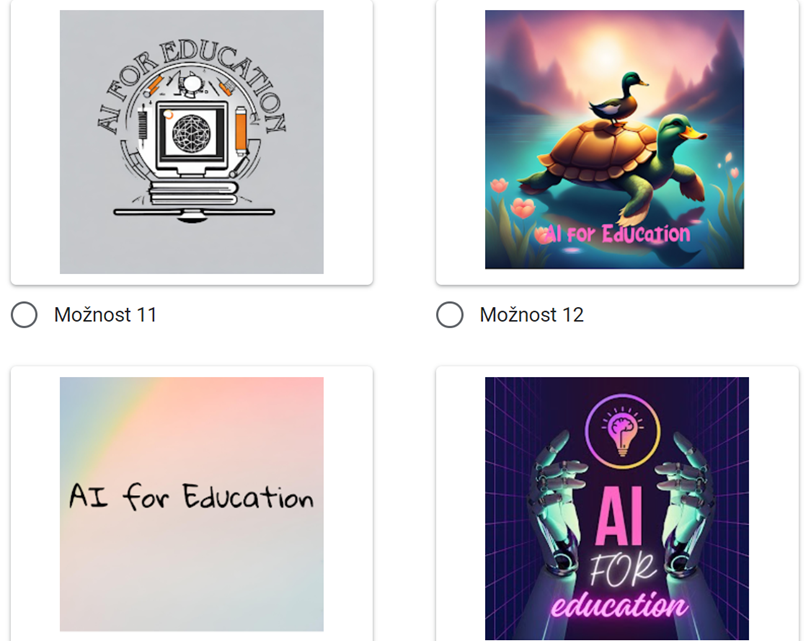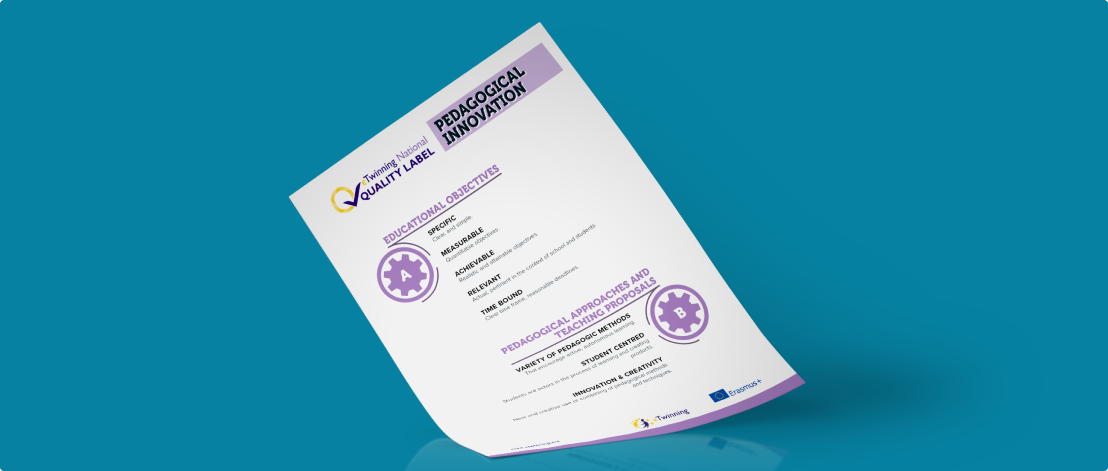Titorial que che indica paso a paso como gravar unha sesión de videoconferencia e como recuperar a gravación.
1) Accede ao TwinSpace. Selecciona a pestana Reunións en liña. Seguidamente, Próximas actividades. Selecciona o evento/videoconferencia no que vas participar.
2) Accede á sala da videoconferencia:
Cando apareza a sala, no menú superior, desprega a listaxe de Reunión:
Antes de empezar a gravar comproba o audio, o son, a cámara, e todos aqueles elementos que poidan contribuír a mellorar a gravación.
3) Preme en Grabar reunión. Aparecerá esta ventá; cubre os campos, e preme Aceptar.
A gravación comeza.
Observa que na parte superior do lateral dereito aparece un botón vermello que che indica que a gravación está en proceso.
4) Se queres parar a gravación durante un tempo, abonda con que vaias ao despregable Reunión.
Preme en Poner la grabación en pausa.
Na parte dereita, ao lado do botón vermello de gravación aparecerá esta mensaxe:
Se queres deter a gravación definitivamente, segundo en que momento da videoconferencia esteas, ou ben premes en Detener grabación sobre ese recadro negro ou vas ao despregable Reunión e premes en Detener grabación.
5) Finaliza a reunión:
O sistema devólveche esta pantalla:
*******************************************
Como recuperar a gravación do evento anterior?
- Supoñamos que xa finalizaches a videoconferencia. No TwinSpace, e na sección Reuniones en línea, preme en Actividades anteriores.
- Aparecerá esta ventá coa listaxe das reunións en liña anteriores. Preme sobre o enlace da reunión da que queiras recuperar a gravación, p. ex. La última del año.
- Aparece esta ventá con información sobre o evento (título, data, hora, ligazón á gravación).
-
Preme na ligazón e comezará o proceso de descarga.
Ten en conta que:
- A descarga da gravación da sesión pode tardar ata 48 horas en estar dispoñible.
- A gravación aparecerá na listaxe de páxina de eventos.
- Só o creador do evento poderá ver e descargar as gravacións.
- As gravacións arquivaranse automaticamente despois de 6 meses. A partir deste tempo, a ligazón non estará dispoñible.